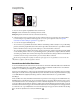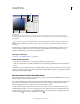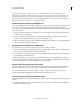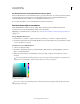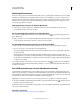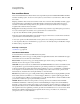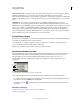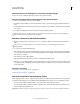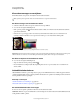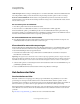Operation Manual
107
PHOTOSHOP GEBRUIKEN
Grondbeginselen van kleur
Laatst bijgewerkt 8/6/2011
U kunt een kleur selecteren buiten het venster van de Adobe Kleurkiezer. Als u de muisaanwijzer op het
documentvenster plaatst, verandert de aanwijzer in een pipet. Vervolgens kunt u een kleur selecteren door in de
afbeelding te klikken. De geselecteerde kleur wordt weergegeven in de Adobe Kleurkiezer. U kunt het pipet op elke
gewenste plaats op het bureaublad plaatsen door op de afbeelding te klikken en vervolgens de muisknop ingedrukt te
houden. U kunt een kleur selecteren door de muisknop los te laten.
Een kleur kiezen met gebruik van het HSB-model
Wanneer u het HSB-kleurmodel gebruikt, wordt de kleurtoon opgegeven in het kleurveld als een hoekwaarde tussen
0° en 360° die overeenkomt met een locatie op de kleurenschijf. De verzadiging en de helderheid worden als
percentages opgegeven. In het kleurveld neemt de verzadiging van de kleur toe van links naar rechts en de helderheid
van onder naar boven.
1 In de Adobe Kleurkiezer selecteert u de optie H en voert u een numerieke waarde in in het veld H of selecteert u
een kleurtoon met de schuifregelaar.
2 U past de verzadiging en de helderheid aan door in het kleurveld te klikken, de cirkelvormige markering te
verplaatsen of door numerieke waarden op te geven in de tekstvakken S en B.
3 (Optioneel) Selecteer de optie S of B om de verzadiging of de helderheid van de kleur weer te geven in het kleurveld,
zodat u verdere aanpassingen kunt aanbrengen.
Een kleur kiezen met gebruik van het RGB-model
Kies een kleur door de rode, groene en blauwe componenten van een kleur te bepalen.
1 In de Adobe Kleurkiezer geeft u numerieke waarden op in de tekstvakken R, G en B. Geef componentwaarden op
tussen 0 en 255 (0 betekent geen kleur en 255 is de zuivere kleur).
2 Als u op visuele wijze een kleur wilt selecteren met de schuifregelaar en het kleurveld, klikt u op R, G of B en past
u de schuifregelaar en het kleurveld aan.
De kleur waarop u klikt, wordt weergegeven in de kleurschuifregelaar met 0 (de desbetreffende kleur is afwezig)
onderaan en 255 (maximale hoeveelheid van die kleur) bovenaan. In het kleurveld wordt het bereik van de andere twee
componenten weergegeven, een op de horizontale as en een op de verticale as.
Een kleur kiezen met gebruik van het Lab-model
Wanneer u een kleur kiest op basis van het Lab-kleurmodel, bepaalt de L-waarde de luminantie van een kleur. De
waarde bij A geeft aan hoe rood of groen een kleur is. De waarde bij B geeft aan hoe blauw of geel een kleur is.
1 In de Adobe Kleurkiezer geeft u waarden op voor L (tussen 0 en 100) en voor A en B (van -128 tot +127).
2 (Optioneel) Gebruik de schuifregelaar of het kleurenveld om de kleur aan te passen.
Een kleur kiezen met gebruik van het CMYK-model
U kunt een kleur kiezen door de componentwaarden van de kleur op te geven als een percentage cyaan, magenta, geel
en zwart.
❖ In de Adobe Kleurkiezer voert u percentagewaarden in voor C, M, Y en K of gebruikt u de schuifregelaar en het
kleurveld om een kleur te kiezen.